如何在Windows中創建系統圖像
打開備份並通過Windows s還原,鍵入備份並還原,單擊創建系統映像。 2。將圖像保存到外部硬盤驅動器(推薦),從下拉列表中選擇它,然後單擊下一步。 3。確認包含驅動器(系統保留和C:默認情況下),如果需要,請添加其他驅動器,然後單擊下一步。 4。單擊“開始備份”並等待完成 - 不要中斷過程。 5。創建一個帶有系統文件的系統維修光盤或恢復USB,以啟用Windows失敗時啟動和修復。系統圖像備份可確保以後進行完整的系統修復,必須安全地存儲並在可能的情況下進行測試,以避免數據丟失或失敗期間的延長停機時間。

在Windows中創建系統映像是一種備份整個系統(操作系統,程序,設置和文件)的明智方法,因此您可以在以後將計算機恢復到確切的狀態,如果出現問題。這是在Windows 10和Windows 11中進行操作的方法(這兩個過程在兩者中幾乎相同)。
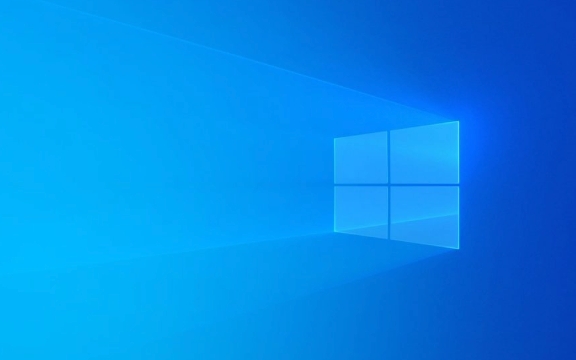
1。打開備份和還原工具
Windows使用“備份和還原(Windows 7)”工具來創建系統圖像,即使在Windows 10和11中也是如此。
- 按Windows s ,輸入備份並還原,然後打開它。
- 在左側單擊“創建系統圖像” 。
注意:不要對名稱中的“ Windows 7”混淆,它仍然可以在現代版本中完美效果。

2。選擇在哪裡保存系統圖像
您需要一個具有足夠空間的存儲位置(通常等於或大於系統驅動器上的數據量)。
您可以將圖像保存到:

- 外部硬盤驅動器(建議)
- 網絡位置
- DVD (由於大小而導致的大多數現代系統不實用)
✅最佳選擇:使用不是系統驅動器的外部驅動器。
- 插入您的外部驅動器。
- 選擇“在硬盤上” ,然後從下拉菜單中選擇外部驅動器。
- 單擊下一步。
3。選擇驅動器
默認情況下,Windows包含:
- 系統保留分區
- C:驅動器(或您的操作系統驅動器)
您還可以包括您想要備份的其他驅動器。
- 查看隨附的驅動器列表。
- 如果需要,請單擊“包括運行此計算機所需的驅動器的系統圖像”以添加更多。
- 單擊下一步。
4。開始創建圖像
- 單擊“開始備份” 。
- 該過程可能需要20分鐘到幾個小時,具體取決於您擁有的數據和驅動速度。
- 您的計算機將創建:
- 系統圖像文件(名為
WindowsImageBackup的文件夾) - 系統維修光盤(可選,但有用)
- 系統圖像文件(名為
?提示:不要中斷過程。確保您的筆記本電腦被插入,並且外部驅動器保持連接。
5。創建系統維修光盤(建議)
備份完成後,Windows將詢問您是否要創建系統維修光盤。
- 選擇“是” 。
- 您可以創建可引導USB驅動器而不是CD/DVD:
- 使用“創建恢復驅動器”工具(在開始時搜索它)。
- 確保檢查“將系統文件備份到恢復驅動器” 。
如果Windows無法啟動,則此USB驅動器可讓您啟動並還原系統映像。
如何從系統圖像中還原
如果您的系統崩潰:
- 從恢復USB或安裝媒體啟動。
- 選擇“維修計算機” >故障排除>系統圖像恢復。
- 請按照提示從保存的圖像中恢復。
重要說明
- 默認情況下,系統映像不是增量。除非您手動刪除舊圖像,否則每個新圖像都會佔用全部空間。
- 安全地存放備用驅動器 - 優先於現場或斷開連接以避免勒索軟件。
- 如果可能的話,請在虛擬機中測試恢復過程,以確保其起作用。
創建系統映像並不難,但是很容易忽略到為時已晚。現在就這樣做,而您的系統很健康。
基本上,只需插入驅動器,跟隨嚮導,然後運行即可。稍後,它可以節省您的數小時(或數天)重建PC。
以上是如何在Windows中創建系統圖像的詳細內容。更多資訊請關注PHP中文網其他相關文章!

熱AI工具

Undress AI Tool
免費脫衣圖片

Undresser.AI Undress
人工智慧驅動的應用程序,用於創建逼真的裸體照片

AI Clothes Remover
用於從照片中去除衣服的線上人工智慧工具。

Clothoff.io
AI脫衣器

Video Face Swap
使用我們完全免費的人工智慧換臉工具,輕鬆在任何影片中換臉!

熱門文章

熱工具

記事本++7.3.1
好用且免費的程式碼編輯器

SublimeText3漢化版
中文版,非常好用

禪工作室 13.0.1
強大的PHP整合開發環境

Dreamweaver CS6
視覺化網頁開發工具

SublimeText3 Mac版
神級程式碼編輯軟體(SublimeText3)
 如何解決觸摸板在Windows上無法正常工作?
Aug 05, 2025 am 09:21 AM
如何解決觸摸板在Windows上無法正常工作?
Aug 05, 2025 am 09:21 AM
Checkifthetouchpadisdisabledbyusingthefunctionkey(Fn F6/F9/F12),adedicatedtogglebutton,orensuringit’sturnedoninSettings>Devices>Touchpad,andunplugexternalmice.2.UpdateorreinstallthetouchpaddriverviaDeviceManagerbyselectingUpdatedriverorUninstal
 在Windows中安裝可選功能時,如何修復' 0x800F0954”錯誤
Aug 05, 2025 am 09:30 AM
在Windows中安裝可選功能時,如何修復' 0x800F0954”錯誤
Aug 05, 2025 am 09:30 AM
首先運行Windows更新疑難解答以自動修復常見問題,1.運行Windows更新疑難解答;2.檢查網絡連接和代理設置,確保能訪問Windows更新服務器;3.使用DISM命令修復組件存儲,必要時指定本地WindowsISO源;4.通過PowerShell安裝可選功能時手動指定ISO源路徑;5.重置Windows更新組件服務並清除緩存;6.運行sfc/scannow和chkdsk檢查系統和磁盤錯誤;最終確保系統更新至最新並優先使用官方ISO解決文件缺失問題,多數情況可成功修復0x800f0954錯
 Mac OS比Windows更安全嗎
Aug 05, 2025 am 09:55 AM
Mac OS比Windows更安全嗎
Aug 05, 2025 am 09:55 AM
macOSistargetedlessduetosmallermarketshare,reducingmalwarevolume.2.Apple’stighthardware-softwareintegrationenablesstrongbuilt-insecuritylikeGatekeeper,SIP,andappsandboxing.3.Faster,moreuniformupdatesensurevulnerabilitiesarepatchedpromptly.4.macOSisno
 當Windows安裝被卡住時該怎麼辦
Aug 06, 2025 am 03:45 AM
當Windows安裝被卡住時該怎麼辦
Aug 06, 2025 am 03:45 AM
wait1–2hoursifdiskactivitiveContinues,AswindowsSetupMayAppearfrozendingingFileFileFileExpansionorupdateInstallation.2.Recognizenormalslowphassellowphassellowphasslowphassellike“ getDevicesReady” orfirstboot.3.forcerestartonlyafter2小時2小時
 如何還原Windows中的原始系統字體
Aug 04, 2025 am 08:46 AM
如何還原Windows中的原始系統字體
Aug 04, 2025 am 08:46 AM
要恢復Windows系統字體,請先檢查是否使用第三方工具修改過字體,如有則通過該工具的“恢復默認”選項重置;若無工具可用,可手動通過註冊表編輯器定位HKEY_LOCAL_MACHINE\SOFTWARE\Microsoft\WindowsNT\CurrentVersion\Fonts,確保SegoeUI相關字體值正確指向segoeui.ttf等文件,必要時先備份註冊表;接著以管理員身份運行命令提示符並執行sfc/scannow命令修復系統文件;最後前往設置→個性化→主題,選擇Windows默認亮
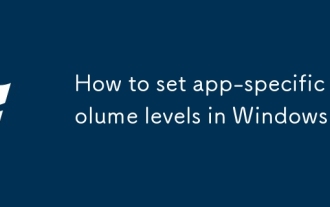 如何在Windows中設置APP特定卷級
Aug 04, 2025 pm 02:36 PM
如何在Windows中設置APP特定卷級
Aug 04, 2025 pm 02:36 PM
OpenVolumeMixerbyright-clickingthetaskbarspeakericonandselecting"OpenVolumemixer"toseeindividualappvolumesliders.2.Adjusteachapp’svolumeindependentlybydraggingitsslider,ensuringtheappisactivelyplayingaudiotoappear.3.Alternatively,gotoSettin
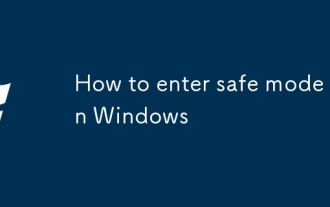 如何在Windows中進入安全模式
Aug 04, 2025 pm 12:14 PM
如何在Windows中進入安全模式
Aug 04, 2025 pm 12:14 PM
IfWindowscanstartnormally,usemsconfigorSettingstoenableSafeMode:inmsconfig,checkSafebootundertheBoottabandchooseMinimalorNetwork,thenrestart;inSettings,gotoRecovery,clickRestartnowunderAdvancedstartup,thenselectTroubleshoot>Advancedoptions>Star
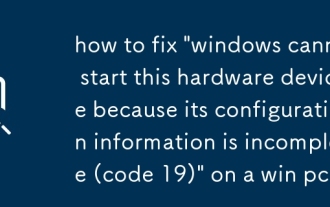 如何修復' Windows無法啟動此硬件設備,因為其配置信息不完整(代碼19)”
Aug 06, 2025 am 11:37 AM
如何修復' Windows無法啟動此硬件設備,因為其配置信息不完整(代碼19)”
Aug 06, 2025 am 11:37 AM
code19iscaussed bycomplete doundsdeviconfiguration,eftentuetotototototototototaluatigatigativersectwareentries.1.oundeviceusviawin x,clickview→showhidddevices,andunininstallanygraydervices.2.tuualbarebx r,typerpered








